
Mark Lucas
0
2706
102
 Restaurar sistema rastrea los cambios en los archivos críticos del sistema en su computadora y crea puntos de restauración antes de que ocurran cambios significativos. Restaurar sistema automáticamente hará una copia de seguridad de los archivos importantes del sistema, como los controladores y el registro, de modo que pueda volver a una configuración anterior. Cómo deshacer las revisiones y parches de Windows. Los puntos de restauración generalmente los crea el sistema antes de los nuevos controladores de dispositivos, actualizaciones automáticas, controladores sin firmar e incluso cuando se instalan algunas aplicaciones. También puede optar por crear puntos de restauración manualmente.
Restaurar sistema rastrea los cambios en los archivos críticos del sistema en su computadora y crea puntos de restauración antes de que ocurran cambios significativos. Restaurar sistema automáticamente hará una copia de seguridad de los archivos importantes del sistema, como los controladores y el registro, de modo que pueda volver a una configuración anterior. Cómo deshacer las revisiones y parches de Windows. Los puntos de restauración generalmente los crea el sistema antes de los nuevos controladores de dispositivos, actualizaciones automáticas, controladores sin firmar e incluso cuando se instalan algunas aplicaciones. También puede optar por crear puntos de restauración manualmente.
El uso de Restaurar sistema le asegura que no perderá datos personales como documentos, configuraciones de correo electrónico y mensajes. Sin embargo, tenga en cuenta que los datos que ha almacenado en las carpetas Mis documentos, Mis imágenes o Mi música no se ven afectados por Restaurar sistema.
Hoy, voy a presentarles una herramienta que se puede usar para crear el punto de restauración del sistema de Windows con un solo clic de un botón.
Para crear puntos de restauración del sistema de manera simple y fácil, puede usar el punto de restauración de un solo clic. Simplemente ejecute SCRP con privilegios de administrador y automáticamente creará un punto de restauración para usted, sin necesidad de explorar los menús. La única advertencia es que no puede nombrar los puntos de restauración usted mismo, todos se llaman “Creado por la herramienta SCRP”. En mi experiencia, SCRP hace el trabajo y lo hace más conveniente para los usuarios menos expertos en tecnología. Todo lo que necesita hacer es hacer doble clic en la aplicación y aparecerá una ventana emergente:
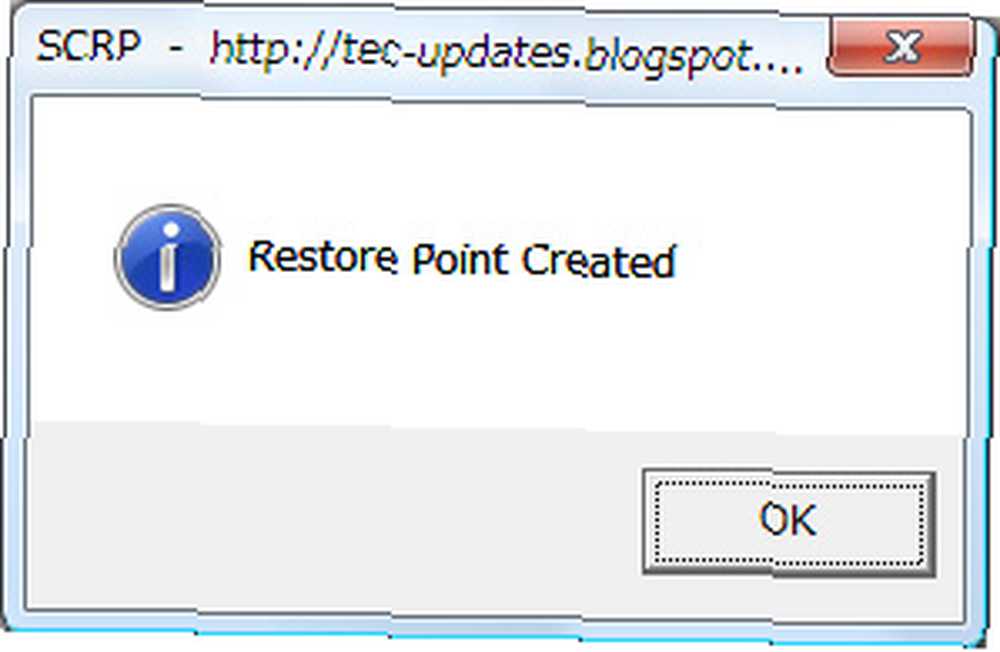
Para restaurar su computadora a una versión anterior en Windows XP, inicie sesión como administrador y luego siga estos pasos:
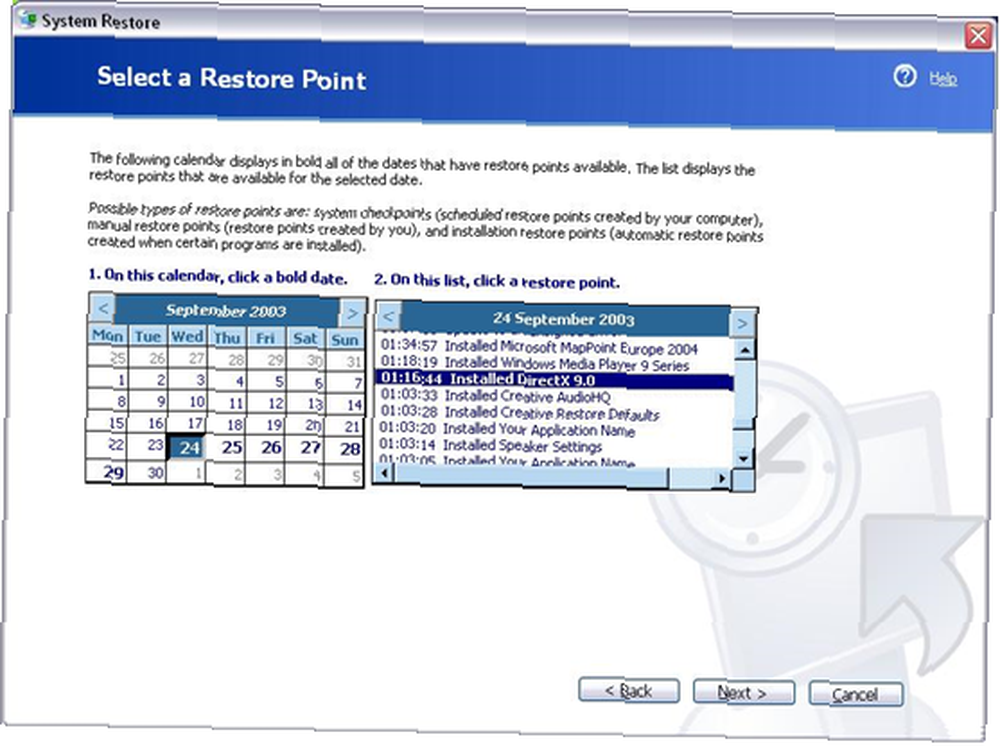
- Haga clic en Inicio> Todos los programas> Accesorios> Herramientas del sistema y luego haga clic en Restaurar sistema.
- En la pantalla de bienvenida, haga clic en Restaurar mi computadora a un momento anterior y luego haga clic en Siguiente. También puede hacer clic en Crear punto de restauración para crear manualmente una copia de seguridad de los archivos del sistema. Esta copia de seguridad aparecerá junto con las otras copias de seguridad generadas automáticamente.
- En la página Seleccionar un punto de restauración, seleccione la fecha del calendario que muestra el punto al que desea restaurar.
- En la página Confirmar selección de punto de restauración, verifique si seleccionó el punto de restauración correcto.
- Haga clic en Siguiente si está listo para continuar o haga clic en Atrás para cambiar el punto de restauración.
- La computadora se apagará y reiniciará automáticamente. Al reiniciar, verá la página Restauración completa.
Si está satisfecho con el comportamiento del sistema después de la restauración, no tiene que hacer nada más. Si no, simplemente abra Restaurar sistema y seleccione Deshacer mi última restauración en la página de bienvenida de Restaurar sistema. Si su computadora no arranca normalmente, es posible que deba usar el Modo seguro para acceder a Restaurar sistema. Para acceder al Modo seguro, presione la tecla F8 durante el reinicio y elija Modo seguro.
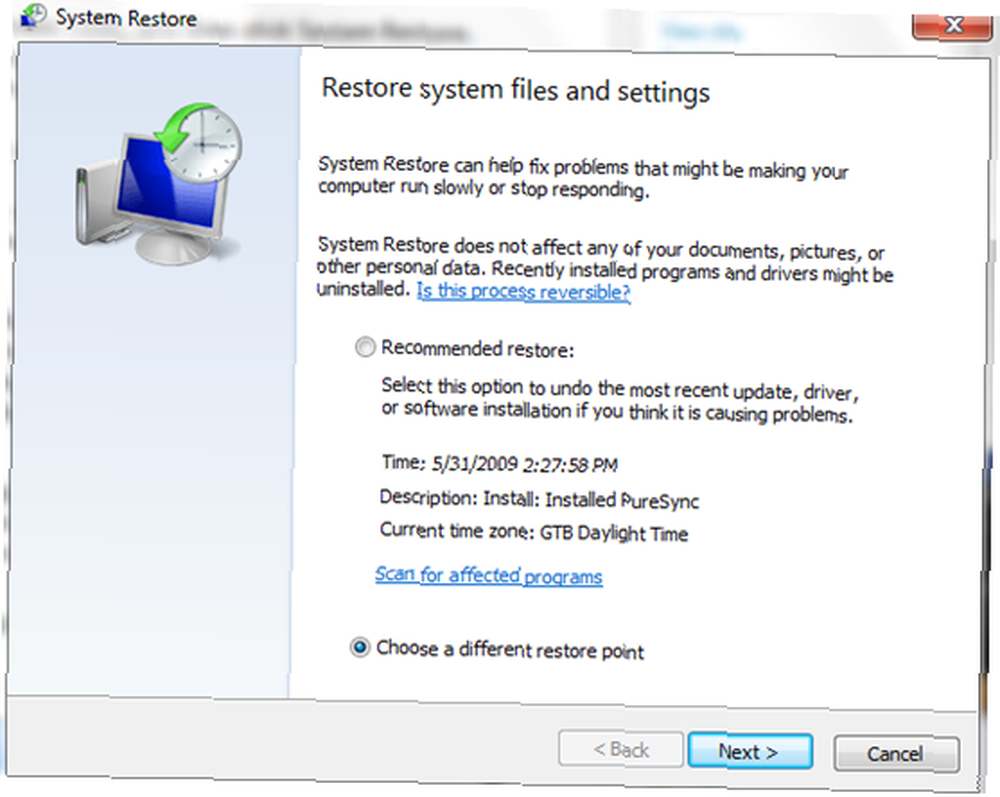
En Windows Vista y 7, todo lo que tiene que hacer es escribir Restauración del sistema en la barra de búsqueda dentro del menú Inicio. Se le presentará el punto de restauración más reciente en las ventanas que aparecen. Si desea elegir otro punto de restauración realizado anteriormente, haga clic en Elija otro punto de restauración y después. Después de seleccionar el punto de restauración que desea, simplemente haga clic en Terminar. Su computadora restaurará automáticamente los archivos del sistema necesarios y se reiniciará.

Para crear manualmente un punto de restauración, abra Configuración avanzada del sistema (escribiéndolo en el menú Inicio) y seleccione la pestaña Protección del sistema. Una vez allí, haga clic en Crear.
¿Te ha resultado útil este tutorial? ¿Qué otros programas utilizas para administrar tus puntos de restauración? Házmelo saber en los comentarios.











